n Android NFC-App for reading, writing, analyzing, etc. Mifare C...
本文将详细介绍如何使用Netcore Ni360进行刷机,特别是刷入YouWan固件的过程。这个教程适用于型号为Q3的Ni360路由器。刷机前,请确保仔细阅读整个教程并按照步骤操作,避免因操作不当导致的问题。 需要注意的是,在进行刷机时,电脑连接路由器的接口不应插在LAN1,而应选择LAN2、LAN3或LAN4。以下是详细的刷机步骤: 1. **TFTP至ni360v1.0版本**:下载所需工具和过渡固件,确保电脑IP地址与路由器管理地址在同一网段(例如192.168.1.X)。打开命令行,使用"ping 192.168.1.1"确认网络连通性。运行TFTP工具,输入路由器IP地址,并选择ni360v1.0固件文件。重新给路由器供电,等待刷机完成。 2. **TFTP至236w验证版本**:刷完ni360v1.0后,再次使用TFTP工具,上传236w固件进行验证。同样,等待4分钟左右,不要急于进行下一步。 3. **TFTP至YouWan**:在验证通过后,通过TFTP刷入YouWan固件。刷机成功后,路由器会显示绿色指示灯,此时需等待3分钟再进行其他操作。如果出现miniweb界面,可直接通过miniweb升级到v1.0,然后继续进行第二步和第三步,直到刷机成功。 4. **激活YouWan固件**:刷入YouWan后,访问192.168.1.1,系统会提示输入激活码。首次激活需要网络连接,如果激活后仍显示未激活,尝试重启路由器。 刷机过程中涉及的主要工具是"TFTP智能刷机1.62.exe",这是一个用于通过TFTP协议升级路由器固件的工具。确保在每个步骤中,电脑都能正确与路由器通信,这可以通过ping命令检查。此外,刷机完成后,需要通过复位按键将路由器恢复到出厂设置,以便于开始使用新固件。 刷机过程涉及网络配置、TFTP工具的使用以及路由器的固件升级和恢复出厂设置。每个环节都需要细心操作,确保路由器的安全性和稳定性。在执行刷机之前,务必确保你理解了整个流程,并且准备好所有必要的工具和固件文件。遵循这些步骤,你将能够成功地将Netcore Ni360路由器刷入YouWan固件,从而获得更丰富的功能和体验。
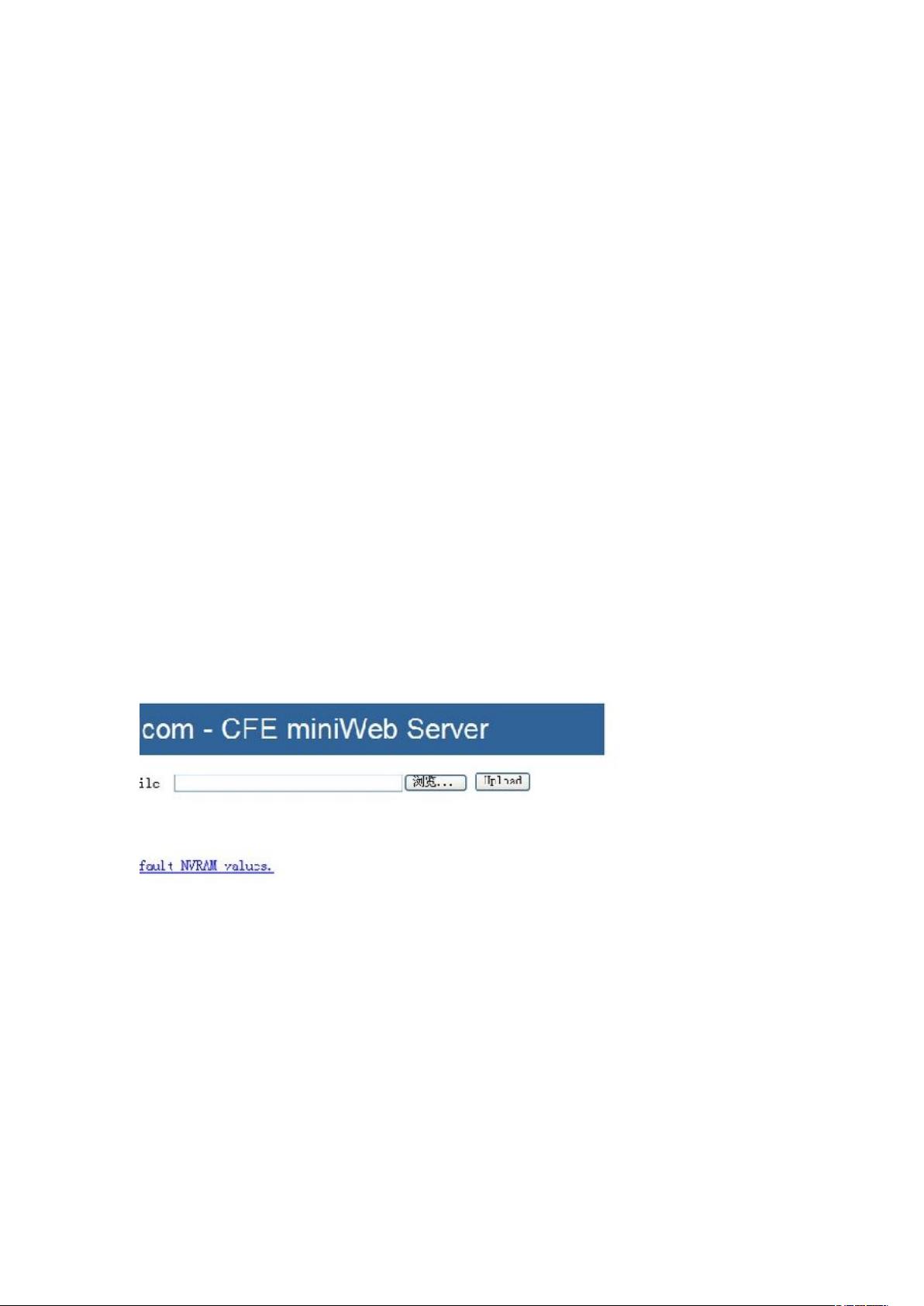
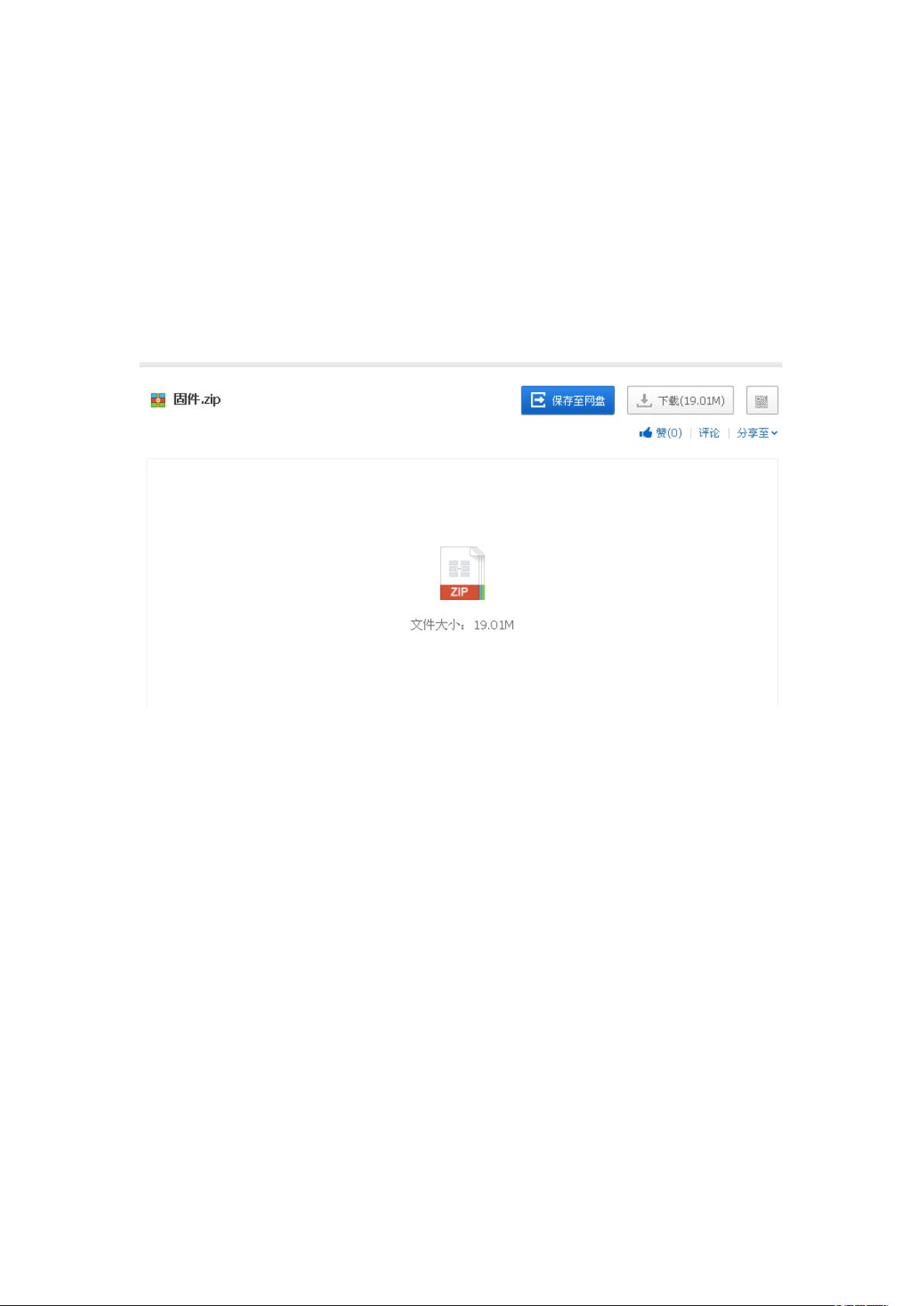
剩余6页未读,继续阅读

- 粉丝: 0
- 资源: 9
 我的内容管理
展开
我的内容管理
展开
 我的资源
快来上传第一个资源
我的资源
快来上传第一个资源
 我的收益 登录查看自己的收益
我的收益 登录查看自己的收益 我的积分
登录查看自己的积分
我的积分
登录查看自己的积分
 我的C币
登录后查看C币余额
我的C币
登录后查看C币余额
 我的收藏
我的收藏  我的下载
我的下载  下载帮助
下载帮助

 前往需求广场,查看用户热搜
前往需求广场,查看用户热搜最新资源


 信息提交成功
信息提交成功